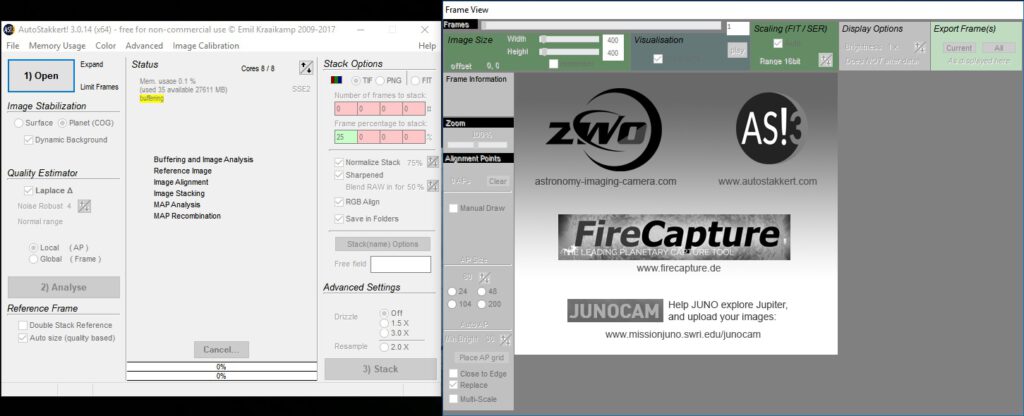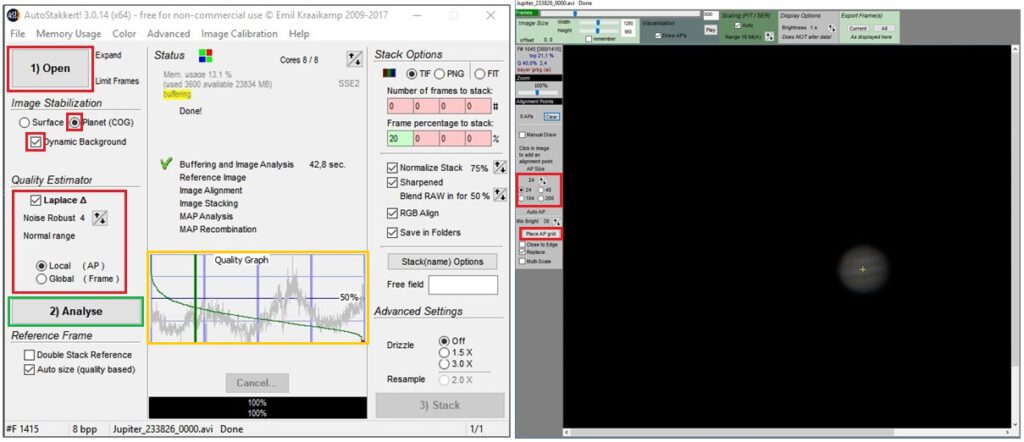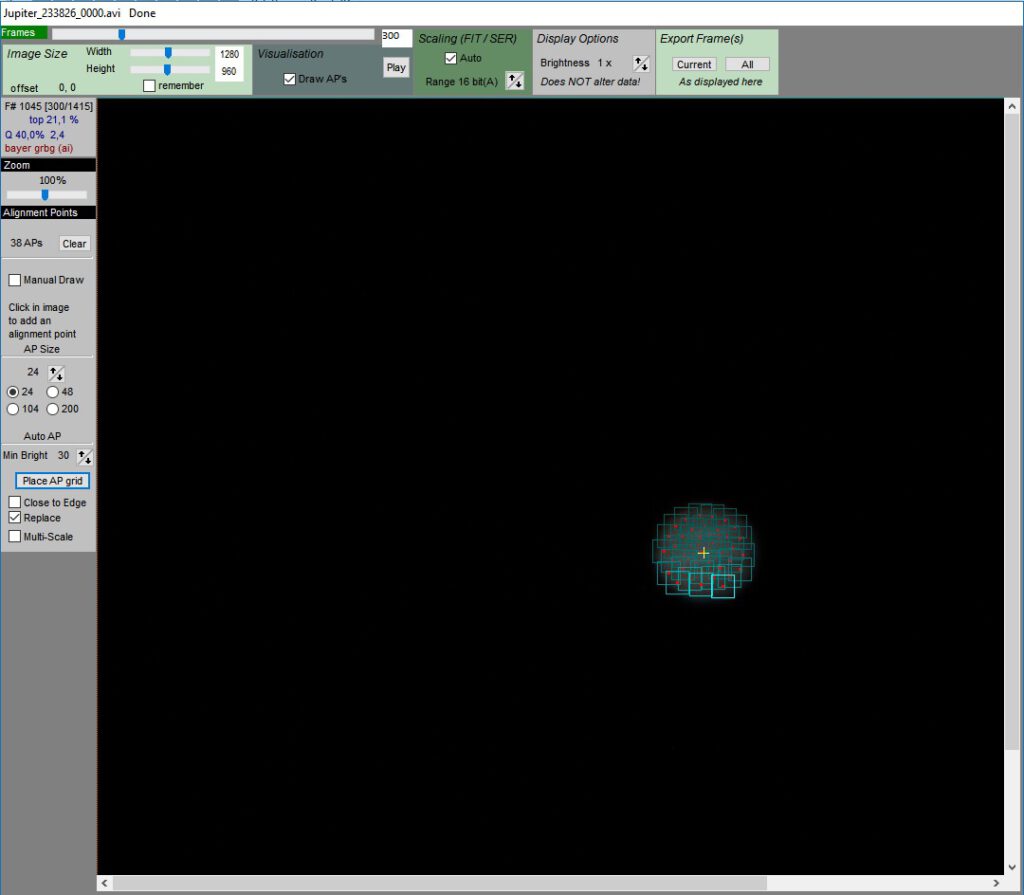Zum Stacken von Mond- und Planetenbildern bzw. Videos verwenden wir die kostenlose Software AutoStakkert.
In der Software findet man nach dem Öffnen zwei Arbeitsbereiche vor sich: Das Control-Panel (links), in welchem sämtliche Grundeinstellungen vorgenommen werden und den Image-Bereich (rechts), wo die zu stackenden Frames nach dem Öffnen auch zu sehen sind.
In unserem Beispiel haben wir ein Jupiter-Video, welches mit der ASI120MC (Werbung*, Link zum Nachfolger ASI120MC-S mit USB3.0) an unserem Skywatcher Explorer 200P 200/1000 (Werbung*) auf der Skywatcher NEQ5 (Werbung*) entstanden ist über den „1) Open“-Button (rot umrandet) geladen.
Nach dem Öffnen des Videos gehen wir die Einstellungen nach und nach durch. Bei unseren Planeten belassen wir die Einstellungen unter „Image Stabilization“ auf „Planet (COG)“ und lassen „Dynamic Background“ aktiviert. Auch unter „Quality Estimation“ belassen wir die Einstellungen erstmal bei den Standardeinstellungen. Hier kann später ggf. ein wenig experimentiert werden.
Als nächstes muss die Größe der im Bild zum Stacken verwendeten Alignment Points (APs) in Pixel ausgewählt und die APs durch klicken auf „Place AP grid“ gesetzt werden. Hier sollte man die Größe so wählen, dass nicht zu wenige und nicht zu viele gesetzt werden. Bei uns hat sich ein Wert <100 als guter Richtwert bewährt, aber auch hier sollte man je nach verwendeten Bildern einfach mal ein wenig herumprobieren.
Das Ergebnis mit den gesetzten APs sieht dann ungefähr so aus:
Nun können die Frames durch klicken auf „2) Analyse“ analysiert werden (grüner Rahmen oben im zweiten Bild).
Nach Abschluss der Analyse erhalten wir einen „Quality Graph“ (orangener Rahmen oben im zweiten Bild). Der graue Graph zeigt die Qualität der Einzelbilder, der grüne Graph die Qualität der bereits nach Qualität sortierten Bilder. Mit dem grünen Schieberegler kann man durch nach links oder rechts schieben quasi eine Grenze auswählen, bis zu der man die Einzelframes für okay befindet. In unserem Beispiel sind wir hier bei ca. 20 % gelandet, so dass wir unter „Frame percentage to stack“ 20 eintragen. Somit haben wir uns für das stacken der besten 20% aller Frames entschieden.
Vor dem Stacken können wir nun noch ein paar Optionen auswählen.
„Normalize Stack“ sorgt dafür, dass die Helligkeit aller Frames angepasst wird. Es schadet nicht, diese Option zu aktivieren. Besonders wichtig wird dies allerdings, wenn man z. B. Bilder von verschiedenen Tagen oder mit unterschiedlichen Einstellungen stacken möchte. Bei Aktivierung der Option “Sharpened“ wird zusätzlich zu dem Stack noch ein vorgeschärftes Bild gespeichert. Darüber bekommt man einen Eindruck, ob es Sinn macht mit dem Bild weiter zu arbeiten. „RGB-Align“ und „save in Folders“ lassen wir aktiviert.
Die Drizzle-Option nimmt Einfluss auf die Bildauflösung. Hierbei haben wir es bisher so gehandhabt, dass wir einfach ausprobiert haben mit welcher Einstellung das gestackte Bild besser aussieht. Hat man die besten Einstellungen gefunden und ein Bild gespeichert, muss das NICHT vorgeschärfte Bild noch mit weiterer Software geschärft werden um ein gutes Ergebnis zu erzielen.
Hier das Beispiel unserer Bearbeitung:
An diesen Bildern wird deutlich, was man tatsächlich noch aus schlechten Videos, die unter miesem Seeing entstanden sind, rausholen kann 🙂
Die Software AutoStackkert, sowie sämtliche Informationen dazu sind auf folgender Seite zu finden: https://www.autostakkert.com/